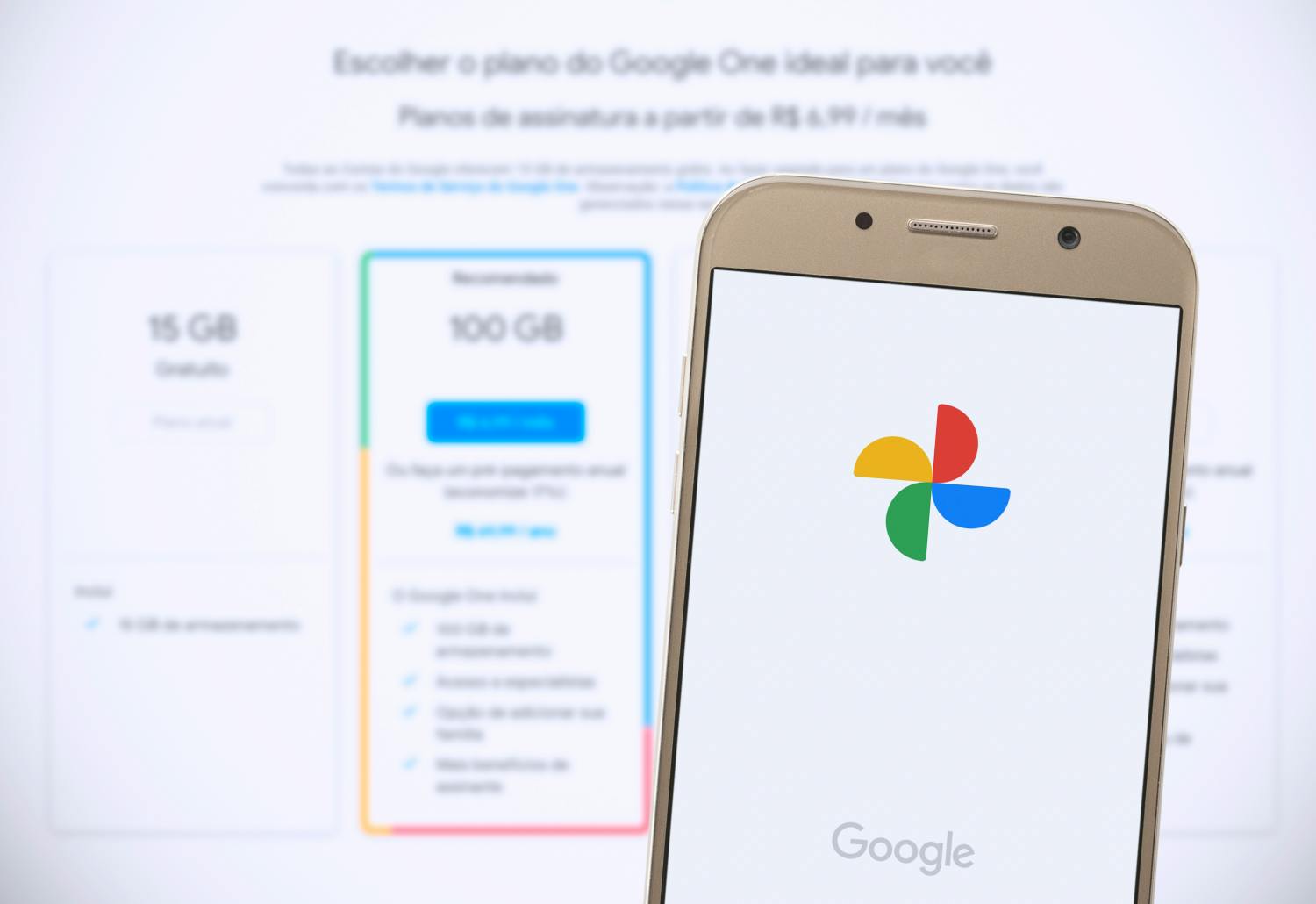Google tilbyder dig 15 GB gratis lagerplads med din Google-konto, og sådan har grænsen været længe.
Selvom 15 GB umiddelbart lyder af meget, får pladsen dog hurtigt ben at gå på.
Problemet er blevet endnu mere presserende fordi dine billeder og videoer hos Google Fotos nu også tæller med i regnskabet
Hvis du bruger populære Google-tjenester som Drev, Gmail og Fotos, vil du før eller senere ramme loftet for lagerpladsen og modtage en besked om, at det enten er tid til at rydde ud i filerne eller overveje at betale for Googles digitale univers.
> Læs også: Sådan opretter du en Google-konto
Du kan ikke sende og modtage mails
Beskeden dukker enten op på mail, eller når du besøger en af de nævnte tjenester.
Hvis du overskrider lagergrænsen, kan du ikke sende og modtage mails i Gmail eller føje filer til Google Fotos eller Google Drev, før du frigør plads - eller køber dig til mere plads hos Google.
Prisen for 100 GB lagerplads hos Google er 17 kroner om måneden, og det vil de fleste os nok gerne undvære at betale. Derfor ser vi her på, hvordan du rydder op i filerne hos Google.
Læs også: 5 smarte tricks til Google Drev
Ryd op på din Google-konto
For at få et godt overblik over dine filer hos Google, skal du i første omgang besøge denne side, hvor du kan se et overblik, hvad der fylder på dit lager.
Du skal være logget ind på din Google-konto for at se siden.
Nu kan du først og fremmest se, hvor mange af de tilladte 15 GB, du har benyttet.
Du kan også se, om det er Google Fotos, Google Drev eller Gmail, der er hovedsynderen bag dit forbrug af lagerplads.
Sådan rydder du op i filerne
Nu hvor du har fået overblik over alle dit forbrug hos Google, skal du i gang med selve oprydningen.
Her har Google heldigvis selv lavet en fin samlet oversigt på tværs af tjenesterne, hvor du kan finde store mails, videoer/billeder og filer på Google Drev.
Du finder Googles overblikside her (når du er logget ind på din Google-konto).
- Øverst finder du forskellige kasserede elementer, som fx spammappen i Gmail og Papirkurven i dit Google Drev. Disse elementer kan du i første omgang fjerne og få mere plads.
- Nedenfor finder du de alvorlige pladssyndere, nemlig de store filer, du har liggende hos tjenesterne. For hver af de tre kategorier kan du nu klikke på knappen Gennemgå og frigør.
- Herfra føres du videre til en liste med store filer. Gennemse listen, og vurder hvilke filer, du eventuelt kan undvære. Marker de uønskede elementer.
Bemærk, at slettede fotos og filer fra Google Drev midlertidigt gemmes i Papirkurv i 60 dage, hvor de stadig tæller med i Googles lagerregnskab.
Du skal altså også slette dem fra Papirkurv, hvis du vil helt af med dem. Papirkurven finder du i menuen til venstre i Google Drev.
Læs også: Kopier nemmere filer i Google Drev
Husk backup af videoer
Det er vores erfaring, at især store vedhæftede filer til mails giver dig gode muligheder for at spare plads, fordi de typisk også har disse filer liggende i Drev eller på din pc.
Også store videoer tæller meget i regnskabet. Her skal du selvfølgelig sikre dig, at du har taget backup af videoerne, før du sletter dem.
Backup af mail, videoer og andet kan du fx foretage ved hjælp af Google-værktøjet Google Takeout. Her kan du let downloade fx alle dine billeder og videoer fra Google Fotos til din pc eller kopiere de til fx Dropbox eller OneDrive.
Vær dog opmærksom på, at denne manøvre tager tid, og at dine filer fra Google kan fylde ganske meget på din pc.